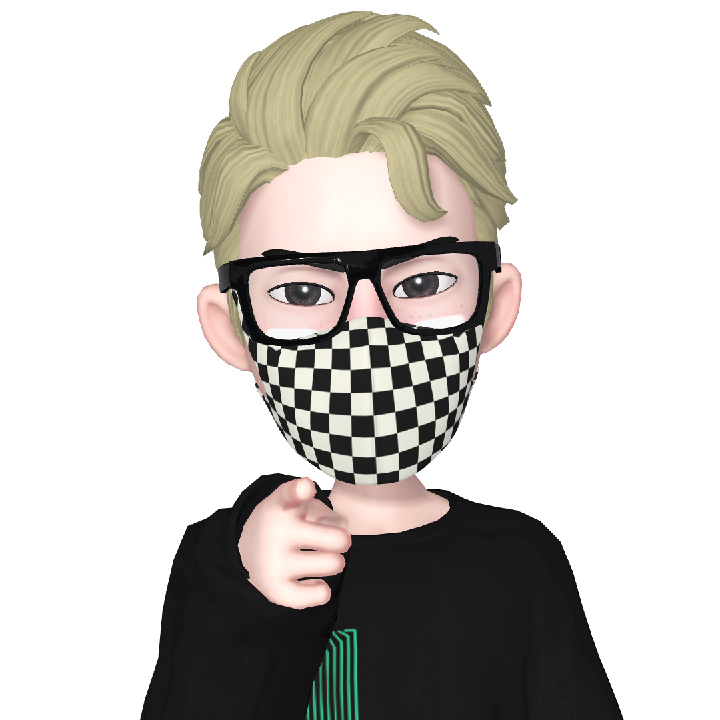블로그를 방문하는 첫 인상은 대부분 썸네일로 결정됩니다.
이번 글에서는 티스토리 블로그에서 썸네일을 최상단에 위치시키는 방법과 그로 인한 장점에 대해 알아보겠습니다.
썸네일을 최상단에 등록했을 때 장점
블로그에 들어온 방문자들에게 첫 인상은 매우 중요합니다. 그리고 이 첫 인상을 결정하는 데에 썸네일이 큰 역할을 합니다.
특히, 썸네일을 블로그 글의 최상단에 배치하는 것은 여러 가지 이점이 있습니다.
- 첫 인상의 강화
썸네일은 방문자의 첫 시선을 끌기에 가장 좋은 요소입니다. 이를 최상단에 배치하면 방문자가 글을 읽기 전에 긍정적인 첫 인상을 받게 됩니다. - 흥미 유발
매력적인 썸네일은 방문자에게 글에 대한 호기심을 자극합니다. 이는 방문자가 글을 클릭하고 읽어보도록 유도하는 중요한 요소가 됩니다. - 콘텐츠 강조
썸네일은 특정 글이나 내용을 강조하는 역할을 합니다. 글의 주제나 내용을 잘 나타내는 썸네일은 해당 글에 대한 관심을 증가시킵니다. - 일관된 브랜딩
일관된 스타일과 품질의 썸네일을 사용하면 블로그의 브랜드 이미지가 강화됩니다. 이는 방문자들에게 블로그에 대한 인식을 일관되게 만들어줍니다.
썸네일 최상단 등록하기
스킨 편집하기
티스토리 블로그의 관리 화면에서 스킨 편집을 클릭합니다.

HTML 편집을 선택해서 코드 편집 화면에 접근합니다.

HTML 코드 적용 부분 찾기
찾기(ctrl+f / cmd+f) 기능을 이용해서 '_article_rep_desc_' 항목을 검색합니다.

'_article_rep_desc_' 은 본문을 작성하는 부분을 가리킵니다. 스킨의 종류에 따라서 여러번 나타날 수 있는데요, 일반적으로 가장 마지막 항목을 찾으시면 되요
HTML 코드 적용하기
위 썸네일 코드를 복사해서 위 항목에서 찾은 '_article_rep_desc_' 윗 부분에 붙여 넣어 주시면 됩니다.

저는 본문 윗 부분에 목차 항목을 적용해놨던 상태라서 목차 위에 붙여넣어 줬습니다.
썸네일 적용하기
기존에는 썸네일을 적용할 때 블로그 글에 썸네일을 추가하고, 대표 이미지로 지정하였을 텐데요, 위 코드를 적용하게 되면, 썸네일이 두 번 나타날 수 있게 되요. 한 번만 보이게 하기 위해서는 블로그 작성하는 것과 별도로 대표 이미지를 지정해주시면 됩니다.

적용 확인하기

저장 후 블로그 글에 다시 확인하면 성공적으로 목차 위에 대표이미지가 썸네일로 표시되는 것을 확인할 수 있어요
썸네일을 블로그 최상단에 위치시키는 것은 방문자의 관심을 끌고, 콘텐츠의 가치를 높이는 효과적인 방법입니다. 이 방법을 활용하여 블로그의 방문자 경험을 개선하고, 더 많은 독자를 유치해 보세요!
'블로그 > 티스토리' 카테고리의 다른 글
| 티스토리 스킨 변경 방법 (1) | 2023.12.25 |
|---|---|
| 티스토리 목차 자동 생성하기 (0) | 2023.12.23 |